Le clavier que vous vous servez pour écrire un message ne fait pas de bruit lorsque vous cliquez sur les touches. Vous aimeriez mettre en place le son du clavier de votre Xiaomi Redmi Note 8T. Alors par quel moyen mettre le son sur un clavier d’un appareil android? Avec cet article nous allons voir par quel moyen mettre en place le son d’un clavier Android dans un deuxième temps d’un clavier Gboard. A l’opposé, vous souhaiteriez supprimer le son des touches tout simplement car cela vous énerve. Nous allons découvrir par quel moyen enlever le son du clavier de votre Xiaomi Redmi Note 8T.
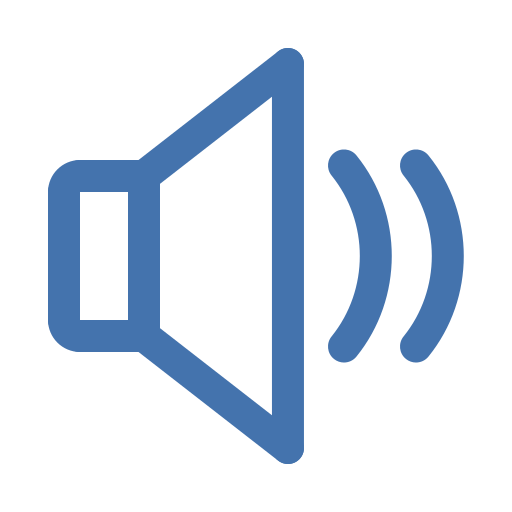
Quelle est la méthode pour mettre en place le son du clavier sur Xiaomi Redmi Note 8T?
Pour être en mesure de rajouter le son des touches sur un téléphone android, c’est assez facile. Il faut aller dans les réglages du clavier de votre Xiaomi Redmi Note 8T. En fonction du clavier que vous avez, celui du contructeur de votre Xiaomi Redmi Note 8T ainsi que Gboard , les étapes pour pouvoir mettre en place le son des touches ne sera pas la même.
De quelle manière rajouter le son du clavier android sur Xiaomi Redmi Note 8T?
Pour pouvoir entendre un son lorsque vous tapez sur votre clavier, c’est assez simple sur Android. Effectivement, il faudra seulement respecter ces étapes:
- Allez dans les paramètres de votre Xiaomi Redmi Note 8T
- Sélectionnez Sons et Vibrations ou Sons et Notifications
- Puis Sélectionnez Sons système et vibration ainsi que Autres sons
- Après cela cliquer sur le Son du clavier ou Son des touches
Comment mettre à nouveau le son du clavier Gboard?
Le clavier Gboard de Google vous permettra de directement en utilisant le clavier, d’arriver aux configurations du clavier. Pour pouvoir activer le son du clavier, suivez ces étapes:
- Ouvrez l’appli Message de votre Xiaomi Redmi Note 8T
- Après cela choisissez les paramètres du clavier de Gboard, symbolisé par une roue dentée
- Ensuite choisissez Préférences
- Descendez vers le bas
- Cliquer sur l’option Son à chaque touche
- On peut même changer le volume de la tonalité des touches
De quelle manière supprimer le son des touches du clavier sur Xiaomi Redmi Note 8T?
Finalement vous ne voulez plus entendre un son à chaque fois que vous cliquez sur une touche du clavier. Pour retirer le son du clavier, c’est très facile.
Retirer le son du clavier Android
- Allez dans les paramètres de votre Xiaomi Redmi Note 8T
- Sélectionnez Sons et Vibrations ainsi que Sons et Notifications
- Après cela Cliquez sur Sons système et vibration ainsi que Autres sons
- Après cela supprimer l’option Son du clavier ainsi que Son des touches
Désinstaller le son du clavier Gboard
Pour pouvoir retirer le son des touches du clavier Gboard, c’est très facile:
- Ouvrez l’application Message de votre Xiaomi Redmi Note 8T
- Après cela cliquez sur les paramètres du clavier de Gboard, représenté avec une roue crantée
- Ensuite choisissez Préférences
- Descendez vers le bas
- Retirer l’option Son à chaque touche
De même si vous souhaitez supprimer les vibrations des touches du clavier lorsque vous écrivez un message sur votre Xiaomi Redmi Note 8T. Vous pouvez parcourir notre article.
Retirer les autres sons système de votre Xiaomi Redmi Note 8T
Pour retirer les sons système de votre téléphone, lorsque vous ouvrez un menu mais aussi lorsque vous avez une notification, c’est assez simple. Vous allez devoir aller dans les mêmes configurations que pour pouvoir régler le son du clavier:
- Allez dans les configurations de votre Xiaomi Redmi Note 8T
- Sélectionnez Sons et Vibrations ainsi que Sons et Notifications
- Après cela Sélectionnez Sons système et vibration ou Autres sons
- De là vous pourrez activer ou désactiver les sons système comme par exemple:
- le son de chargement
- le son de verrouillage de votre écran
- le son du pavé de numérotation
- le son tactile
Dans l’éventualité où vous voulez d’autres tutoriels sur votre Xiaomi Redmi Note 8T, nous vous invitons à parcourir les tutoriels de la catégorie : Xiaomi Redmi Note 8T.







